Vous pouvez utiliser l'éditeur de ligne de profil en travers du projet 3D pour afficher et modifier les lignes de profil en travers de projet 3D et vérifier visuellement l'application des profils types aux diverses abscisses curvilignes.
Utilisez l'Editeur de ligne de profil en travers du projet 3D pour appliquer les remplacements des profils types à un profil en travers du projet 3D ou à un intervalle de lignes de profil en travers, puis affichez uniquement ces lignes de profil en travers. Pour afficher le dessin de profil en travers du projet 3D et son emplacement le long du projet 3D (1), ouvrez deux fenêtres horizontales.
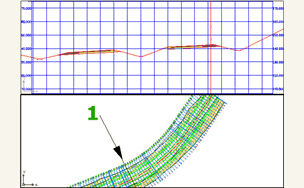
L'illustration suivante représente une ligne de profil en travers du projet 3D simple affichée avec l'éditeur de ligne de profil en travers du projet 3D.

Vous pouvez également afficher des projets 3D complexes qui sont modélisés avec plusieurs lignes de base. Vous pouvez passer d'une abscisse curviligne du projet 3D à une autre ou accéder à l'abscisse curviligne de votre choix.
Modifiez les paramètres du projet 3D et du profil type selon vos besoins, en utilisant les méthodes suivantes :
- Modifiez le profil type numériquement en changeant les paramètres d'élément de profil type.
- Modifiez le profil type manuellement en ajoutant des liens et des points à la géométrie de la pièce d'élément de profil type.
- Redimensionnez les paramètres de profil type en modifiant la géométrie de la pièce d'élément de profil type à l'aide des poignées.
- Insérez ou supprimez des éléments de profil type dans une ligne de profil en travers de projet 3D.
Pour remplacer des profils types, vous devrez peut-être modifier la représentation en tant que codes d'objet des points, lignes et formes du projet 3D. Utilisez la commande Modifier les codes définis par l'utilisateur pour modifier ou supprimer les codes selon les besoins.
Si vous avez modifié un élément de profil type en ajoutant ou en supprimant un point ou un lien, ou bien en éditant la géométrie de cet élément à l'aide de poignées, vous ne pouvez pas changer les valeurs des paramètres modifiés dans l'éditeur de ligne de profil en travers du projet 3D.
![]() Didacticiel : Affichage et modification de lignes de profil en travers des projets 3D
Didacticiel : Affichage et modification de lignes de profil en travers des projets 3D